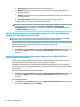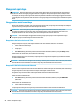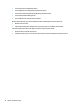User Guide - Windows 7
Untuk melihat atau mengubah pengaturan suara:
▲
Pilih Start (Mulai) > Control Panel (Panel Kontrol) > Hardware and Sound (Perangkat Keras dan Suara),
lalu pilih Sound (Suara) atau perangkat lunak audio Anda.
CATATAN: Untuk melihat semua isi Panel Kontrol, pilih tampilan ikon besar atau kecil, alih-alih tampilan
Category (Kategori).
Menggunakan video
Komputer Anda merupakan perangkat video yang sangat efektif untuk menonton video streaming dari situs
web favorit, juga untuk mengunduh video dan lm agar dapat ditonton di komputer saat tidak terhubung ke
jaringan.
Untuk menyempurnakan pengalaman visual Anda, gunakan salah satu port video di komputer untuk
menghubungkan monitor eksternal, proyektor, atau TV.
PENTING: Pastikan perangkat eksternal dihubungkan ke port yang sesuai di komputer menggunakan kabel
yang benar. Ikuti petunjuk produsen perangkat tersebut.
Untuk informasi tentang cara menggunakan tur video, lihat HP Support Assistant.
Menghubungkan perangkat video menggunakan kabel USB Tipe-C (hanya produk
tertentu)
CATATAN: Untuk menghubungkan perangkat USB Tipe-C Thunderbolt ke komputer, Anda memerlukan kabel
USB Type-C, dijual terpisah.
Untuk melihat output video atau layar resolusi tinggi pada perangkat Thunderbolt eksternal, hubungkan
perangkat Thunderbolt sesuai petunjuk berikut:
1. Sambungkan satu ujung kabel USB Type-C ke port USB Type-C Thunderbolt pada komputer.
2. Hubungkan ujung lain kabel ini ke perangkat Thunderbolt eksternal.
3. Tekan fn+f8 untuk memindah-mindah gambar layar komputer di antara 4 mode tampilan.
Menggunakan video 23